Si has usado versiones anteriores del sistema operativo Windows, ya conocerás que Microsoft incorpora de manera predeterminada un programa antivirus gratuito que ayudará a mejorar considerablemente la seguridad de tu ordenador con Windows 10. Sin embargo cabe destacar que Windows Defender no es de los mejores Antivirus disponibles gratuitamente. Además a esto habría que añadirle que en el caso de que instalamos un Antivirus diferente, se pueden producir conflictos que impiden el correcto funcionamiento del mismo.
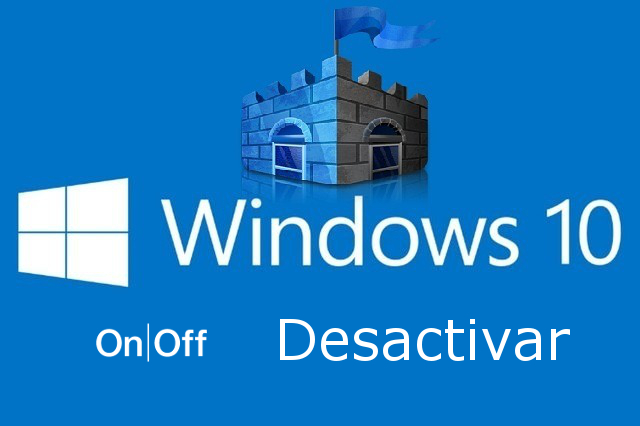
Otro de los inconvenientes que los usuarios reportan es la exagerada sensibilidad de detección y alertas. Esta extrema sensibilidad hace que habitualmente se bloqueen o se realizan alertas innecesarias al descargar, utilizar elementos o programas que no son una amenaza real.
Quizas también te interese: Como desactivar completa y permanentemente Windows Defender en Windows 10.
En el caso de que queremos utilizar un Antivirus diferente al de Windows Defender, por lo general de deshabilitar permanentemente Windows Defender durante el proceso de instalación del nuevo antivirus. No obstante si te decides por mantener a Windows Defender como el único antivirus de tu sistema operativo debes saber que Microsoft ha incluido en Windows 10 la posibilidad de desactivar Windows Defender de manera temporal o permanente para evitar conflictos y alarmas innecesarios. Realmente lo que deshabilitaremos será la protección en Tiempo real de Windows Defender. Si quieres saber cómo funciona, realiza los siguientes pasos:
- Para cualquier versión de Windows 10:
Para activar o desactivar la protección de Windows Defender en Windows 10 y evitar las falsas alarmas e incompatibilidades, deberás hacer clic en el botón de inicio de Windows para seleccionar la opción Configuración en el menú de inicio.
Esto provocará la apertura de una nueva ventana en la que tendrás que hacer clic en la opción: Actualización y Seguridad. Una vez dentro encontrarás un menú en el lateral izquierda de la ventana en el cual tendrás que hacer clic en la opción Windows Defender.
Esto provocará que en la parte derecha de la ventana se muestren todas las opciones de configuración del antivirus predeterminado de Windows 10. Será precisamente entre estas opciones de configuración en la que tendrás que buscar: Protección en Tiempo Real. Será precisamente esta opción la que tendremos que deshabilitar utilizando el interruptor situado justo debajo de la misma.
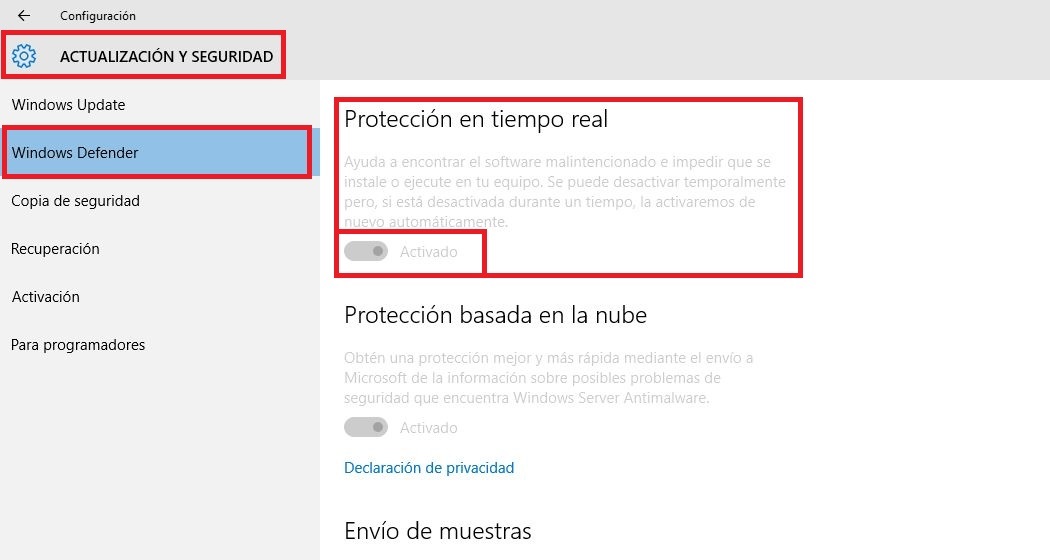
Ahora se dejará de analizar en tiempo real todos y cada una de las acciones o descargas que realices por lo que evitarás las falsas alarmas. Además verás como ahora se mostrará un mensaje de advertencias advirtiéndote de que esta opción está desactivada y que por lo tanto tu ordenador puede estar en peligro.
- Para Windows 10 excepto para la versión Windows 10 Home:
Este método utiliza el editor de directivas de grupo y por lo tanto no podrás llevarlo a cabo en la versión Home de Windows 10 ya que el editor de directivas no está disponible en esta versión del sistema operativo de Microsoft.
En este caso tendremos que hacer uso de la herramienta Ejecutar para lo cual deberemos hacer uso del atajo de teclado: Tecla de Windows + R. Una vez que se ejecuta esta herramienta, deberás introducir el comando gpedit.msc para renglón seguido presionar la tecla Intro que te permitirá ejecutarlo.
Esto provocará la apertura del editor de directivas de grupo. Será en esta ventana en la que tendrás que hacer uso del árbol de la izquierda en la que tendrás que navegar hasta: Configuración del equipo> Plantillas administrativas> Componentes de Windows> Windows Defender> Protección en tiempo real.
Cuando nos situemos en dicha carpeta, se mostrará en la parte derecha la ventana la opción: Desactivar la supervisión en tiempo real en la que tendrás que hacer doble clic con el botón izquierdo del ratón.
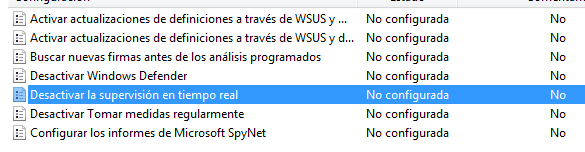
En la nueva ventana que se abre deberás marcar la opción Habilitar para renglón seguido hacer clic en Aceptar. Esto hará que la configuración se guarde y ahora se desactive la protección en tiempo real de Windows Defender.
Sin duda alguna, desde Downloadsource.es te recomendamos que instales y utilices otros antivirus de terceros en lugar del antivirus predeterminad Windows Defender. La mayoría de los antivirus de terceros son más potentes y además no te alertarán de tantos falsos positivos como lo hace Windows Defender de Windows 10.
